Pri správe siete počítačov je niekedy potrebné zobraziť denníky prehliadača udalostí vzdialených počítačov, aby ste mohli riešiť problémy alebo monitorovať výkon systému.
Prehliadač udalostí je dôležitým nástrojom v systéme Windows, pretože poskytuje centralizované umiestnenie na prezeranie a správu systémových protokolov a udalostí. Prehliadač udalostí na lokálnom počítači je dostupný zadaním „Zobrazovač udalostí“ do vyhľadávania alebo spustením príkazu „eventvwr.msc“ v Bežať dialógové okno.
Či už ste správca systému alebo pokročilý používateľ, táto príručka vám poskytne podrobné pokyny na prístup k protokolom prehliadača udalostí na vzdialenom počítači.
* Súvisiaci článok:Ako zobraziť a spravovať služby na vzdialených počítačoch.
Ako vzdialene pristupovať k protokolom prehliadača udalostí.
Existujú dva spôsoby, pomocou ktorých môžete získať prístup k denníkom prehliadača udalostí iného počítača.
- Pripojte sa priamo k prehliadaču udalostí vzdialeného počítača.
- Zobrazte prehliadač udalostí vzdialeného počítača prostredníctvom vzdialenej pracovnej plochy.
Metóda 1. Ako sa pripojiť k prehliadaču udalostí iného počítača.
Prvým spôsobom zobrazenia denníkov udalostí na vzdialenom počítači je použitie možnosti „Pripojiť k inému počítaču“ z ponuky „Akcia“ v nástroji „Zobrazovač udalostí“ („eventvwr.msc“).
Aby však táto metóda fungovala, musíte najprv zmeniť niektoré nastavenia na vzdialenom počítači, inak sa zobrazí chyba „Prístup odmietnutý“.
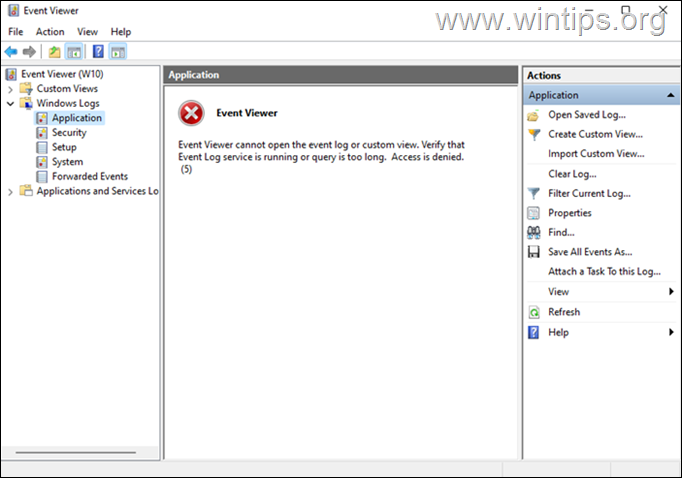
Krok 1. Povoľte funkciu "Vzdialená správa denníka udalostí" na bráne firewall systému Windows vzdialeného počítača.
Na vzdialenom počítači, na ktorom chcete zobraziť denník udalostí, pokračujte a povoľte nasledujúce funkcie v bráne Windows Firewall:
1. Vzdialená správa denníka udalostí
2. Windows Management Instrumentation (WMI)
3. Zdieľanie súborov a tlačiarní
Ak chcete povoliť vyššie uvedené funkcie v bráne firewall:
1. Typ POŽARNE DVERE vo vyhľadávacom poli a potom kliknutím otvorte Brána firewall programu Windows Defender v ovládacom paneli.
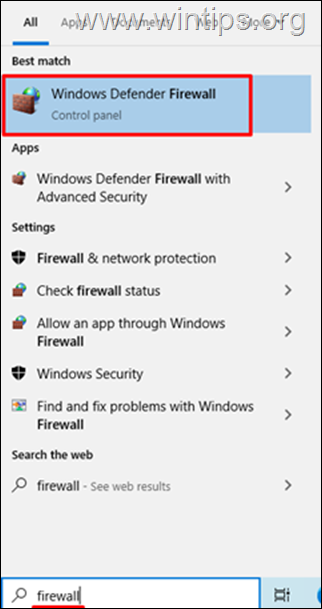
2. V okne Windows Defender Firewall kliknite na Povoliť a aplikáciu alebo funkciu prostredníctvom brány Windows Defender Firewall.
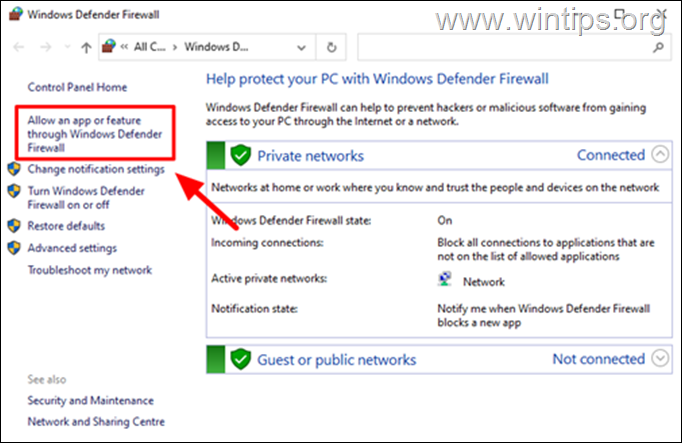
3. Klepnite na Zmeniť nastavenia tlačidlo na povolenie úprav Povolené aplikácie a funkcie oddiele.
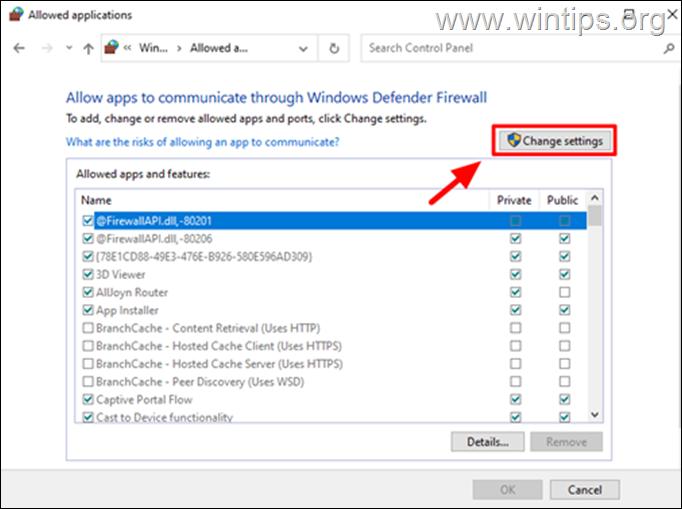
4. Prejdite nadol a nájdite Vzdialená správa denníka udalostí vlastnosť. Potom túto funkciu povoľte kliknutím na začiarkavacie políčka „Súkromné“ a „Verejné“ a potom kliknite OK.
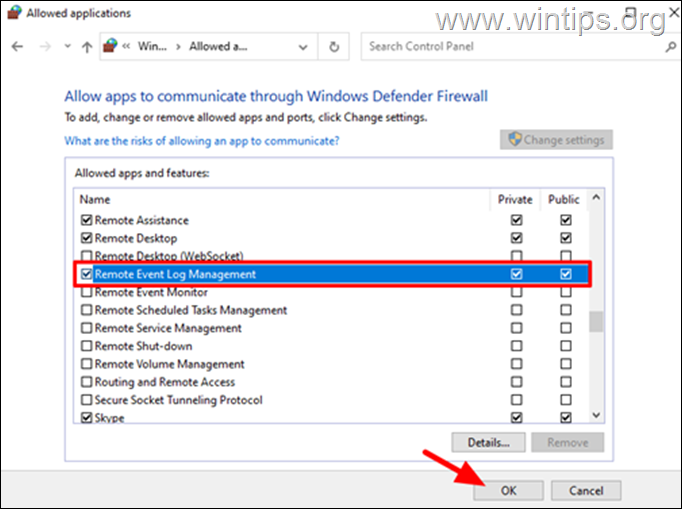
5.Opakujte rovnaký krok a povoliť tiež "Zdieľanie súborov a tlačiarní"a"Windows Management Instrumentation (WMI)" Vlastnosti.
Krok 2. Urobte používateľa členom skupiny 'Čitatelia denníka udalostí'. (Voliteľné) *
* Voliteľný krok: Aby ste mohli vzdialene pristupovať k prihláseniam prehliadača udalostí na počítači, musíte sa k nemu pripojiť pomocou používateľa s oprávneniami správcu. Ak teda nie ste správcom vzdialeného počítača alebo nepoznáte prihlasovacie údaje používateľa, ktorý má na ňom oprávnenia správcu, postupujte takto: **
** Poznámky:
1. Tento krok sa vzťahuje len na edície Windows 10/11 Pro.
2. Ak poznáte používateľské meno a heslo správcu na vzdialenom počítači, prejdite na ďalší krok.
1. Stlačte tlačidlo Windows + R tlačidlo na otvorenie Bežať príkazové pole.
2. Napíšte "lusrmgr.msc“ potom kliknite OK alebo zasiahnuť Zadajte otvoriť Lokálni používatelia a skupiny riadiaca konzola.
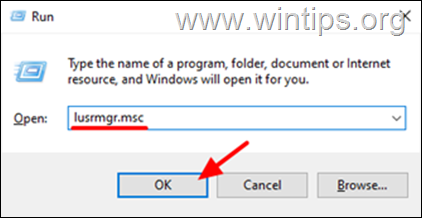
3a. Kliknite na Používatelia na ľavom paneli konzoly na správu „Miestni používatelia a skupiny“.
3b.Kliknite pravým tlačidlom myši používateľa, ktorého chcete použiť na vzdialený prístup v Zobrazovači udalostí, a vyberte Vlastnosti.
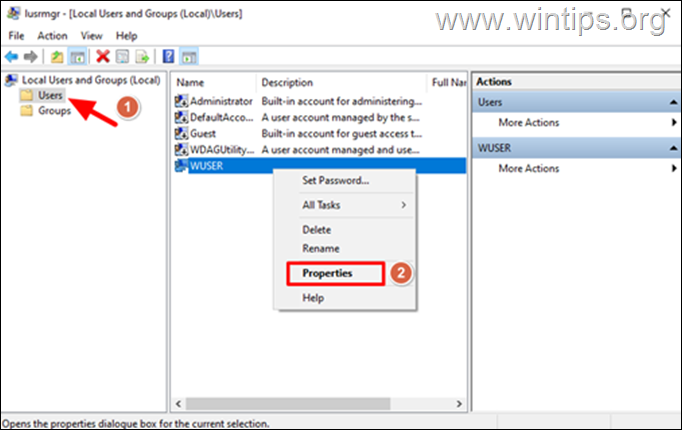
4. Vyberte Člen a potom klepnite na Pridať…
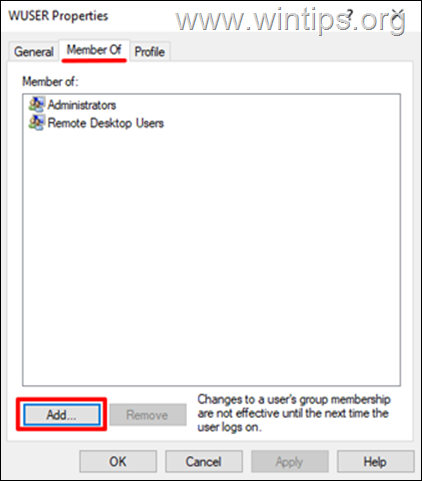
5a. Napíšte "Čítačky denníka udalostí“ v poli názvu objektu a potom kliknite Skontrolujte mená.
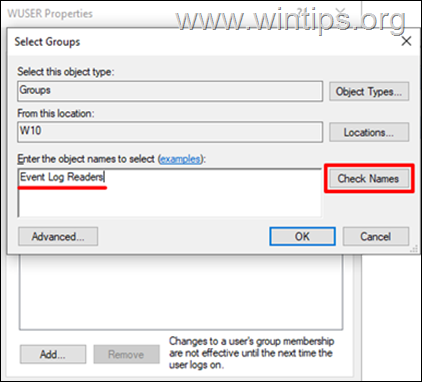
5b. Po dokončení dotazu kliknite OK pre uloženie nastavení.
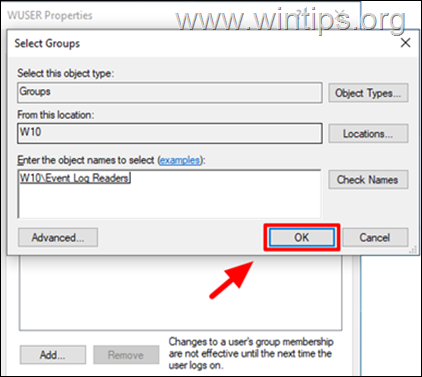
5d. Kliknite OK znova a potom zatvorte konzolu na správu miestnych používateľov a skupín.
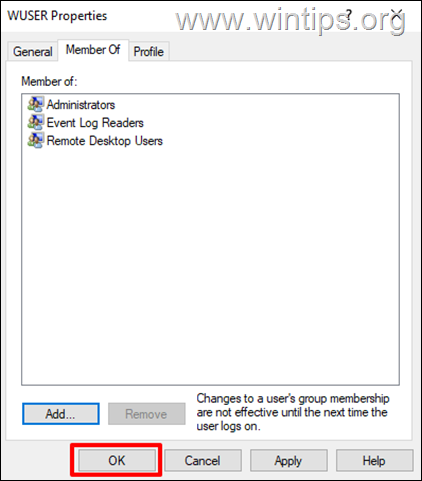
6. Teraz prejdite na počítač, z ktorého chcete zobraziť denník prehliadača udalostí na aktuálnom počítači, a postupujte podľa pokynov v ďalšom kroku.
Krok 3. Pripojte sa k prehliadaču udalostí na inom počítači.
Na počítači, z ktorého chcete zobraziť denníky udalostí na vzdialenom počítači.
1a. Stlačte tlačidlo Windows + R kľúče na otvorenie Bežať dialógové okno.
1b. Napíšte "eventvwr“ a stlačte Zadajte alebo kliknite OK otvorte Zobrazovač miestnych udalostí.
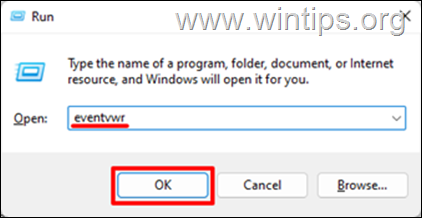
2. V Prehliadač udalostí, prejdite na Akcia menu a vyberte Pripojte sa k inému počítaču.
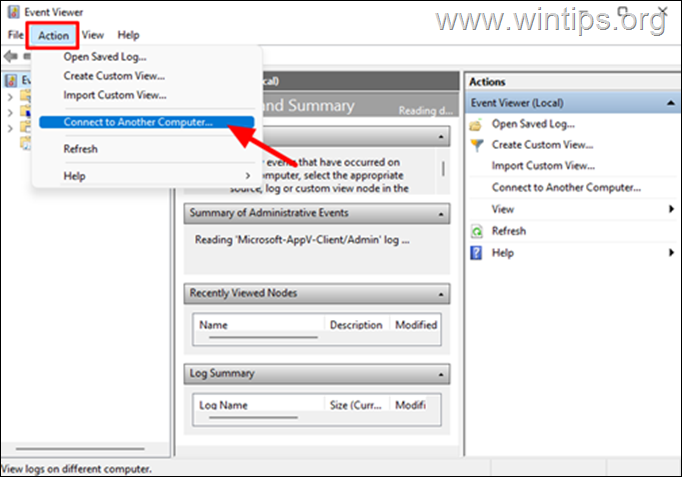
3a. Zadajte názov alebo IP adresa vzdialeného počítača v Ďalší počítač lúka.
3b. Skontrolovať Pripojte sa ako iný používateľ box a kliknite na tlačidlo Nastaviť používateľa.
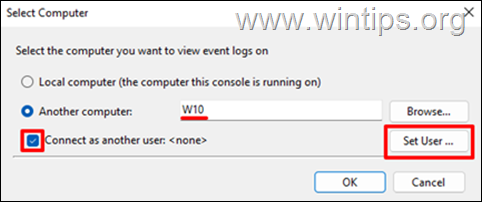
3c. Zadajte prihlasovacie údaje účtu, ktorý má oprávnenia správcu na vzdialenom počítači, a kliknite OK. *
* Poznámka: Zadajte meno používateľa v jednom z nasledujúcich formátov:
- Názov počítača\Používateľské meno
- IP-Adresa\Používateľské meno
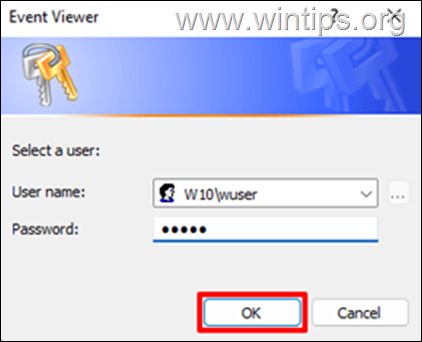
3d. Nakoniec stlačte OK uložte zmeny a pripojte sa k vzdialenému počítaču.
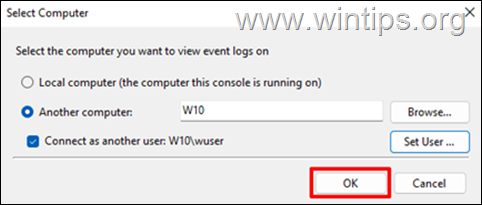
4. Po pripojení môžete na vzdialenom počítači prehliadať protokol udalostí rovnako ako na lokálnom počítači.
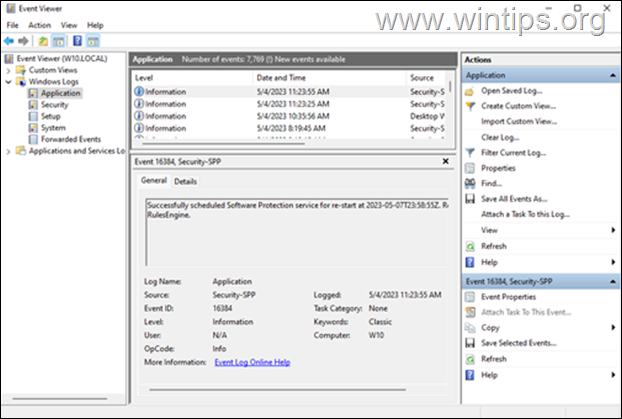
Metóda 2. Ako získať prístup k denníkom udalostí vzdialeného počítača prostredníctvom vzdialenej pracovnej plochy.
Ďalším spôsobom zobrazenia denníka udalostí vzdialeného počítača je použitie nástroja Pripojenie vzdialenej pracovnej plochy. Urobiť to:
Krok 1. Povoľte vzdialený prístup k pracovnej ploche na vzdialenom počítači.
Najprv skontrolujte, či je na vzdialenom počítači povolená vzdialená plocha. Robiť to:
1. Kliknite pravým tlačidlom myši na Tento PC ikonu na vzdialenom počítači a vyberte Vlastnosti.
2. Prejdite nadol a otvorte Rozšírené nastavenia systému.
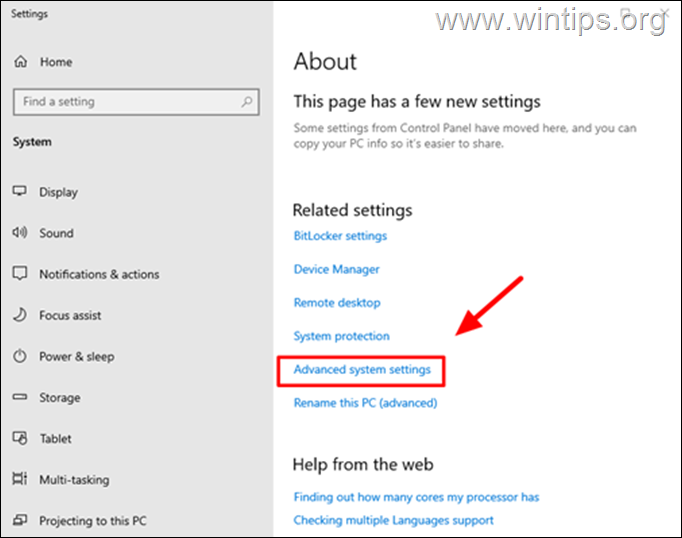
2. Vyberte Diaľkové ovládanie kartu a zaistite to Povoliť vzdialené pripojenia k tomuto počítaču je vybratý.
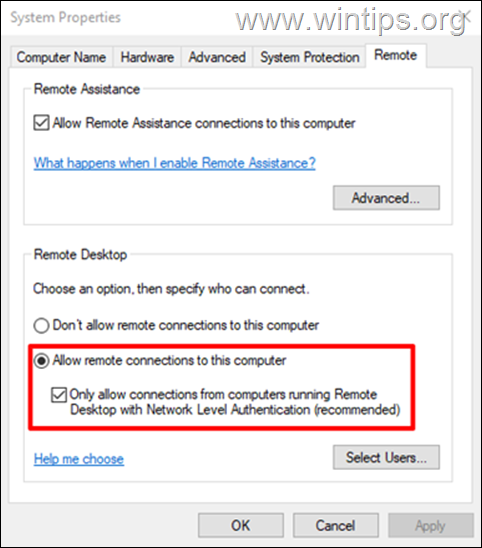
Krok 2. Ako zobraziť prehliadač udalostí na vzdialenom počítači so vzdialenou pracovnou plochou.
Na lokálnom počítači:
1a. Stlačte tlačidlo Windows + R kľúče na otvorenie Bežať dialógové okno.
1b. Napíšte "mstc“ a stlačte Zadajte alebo kliknite OK.
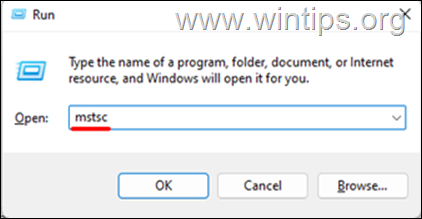
2. Napíšte názov alebo IP adresa vzdialeného počítača, na ktorom chcete zobraziť prehliadač udalostí, a kliknite na Pripojte sa.
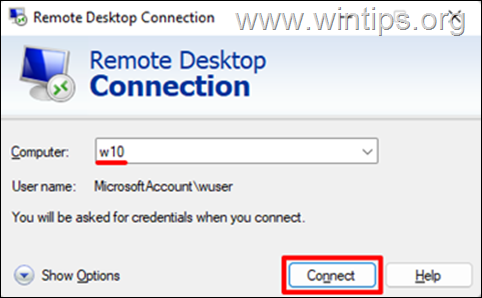
3. Keď sa zobrazí výzva, Zadajte poverenia účtu, ktorý má oprávnenia správcu na vzdialenom počítači. Potom kliknite OK.
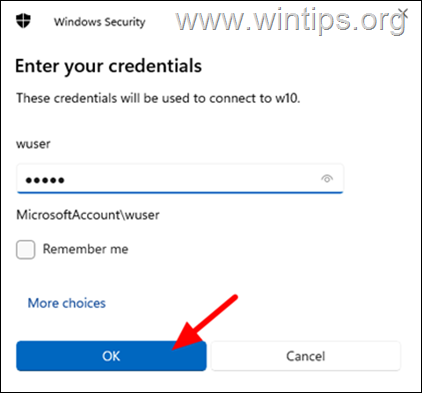
4. Po vytvorení relácie vzdialenej pracovnej plochy so vzdialeným počítačom napíšte „Zobrazovač udalostí“ do vyhľadávacieho poľa vzdialeného počítača, aby ste otvorili Zobrazovač udalostí, ako keby ste sedeli pred ním.
To je všetko! Ktorá metóda sa vám osvedčila?
Dajte mi vedieť, či vám táto príručka pomohla, a zanechajte komentár o svojej skúsenosti. Prosím, lajkujte a zdieľajte tento návod, aby ste pomohli ostatným.